Hướng Dẫn Tạo Mã Qr Code Trong Excel Đơn Giản Bạn Nên Biết

Việc sử dụng mã Qr Code trong cuộc sống hằng ngày đã dần phổ biến hơn bao giờ hết với những tính năng tiện lợi giúp người dùng truy cập nhanh chóng vào website, văn bản, video… mà không cần phải qua nhiều bước thủ công khác nhau. Tương tự trên Excel, tính năng tạo mã Qr Code đã giúp người dùng tối ưu hơn trong việc chia sẻ những dữ liệu bảng tính. Đây có thể được xem là những thủ thuật thú vị khi làm việc với Excel mà bạn nên biết. Hãy theo dõi bài viết của Đào tạo tin học dưới đây để tìm hiểu cách tạo mã Qr đơn giản trong Excel nhé!
Giới thiệu chung về QR Code
QR Code (Quick Response Code) là mã vạch hai chiều được phát triển tại Nhật Bản vào những năm 1990. Hiện nay, QR Code được sử dụng rộng rãi để lưu trữ và chia sẻ thông tin, chẳng hạn như đường dẫn website, thông tin liên lạc, mã sản phẩm,... Việc sử dụng QR Code trong công việc văn phòng ngày càng trở nên phổ biến nhờ tính năng tiện lợi và tích hợp dễ dàng với các công cụ như Excel.
Lợi ích khi tạo mã QR Code bằng Excel
Việc tạo mã QR Code trên Excel có thể giúp bạn dễ dàng chia sẻ những trang tính dữ liệu với nhau thay vì phải gửi 1 file dữ liệu Excel lớn. Ngoài ra, còn nhiều lợi ích khác cho người dùng như:
-
Tăng tính chính xác: Tạo mã QR Code trên Excel giúp người dùng giảm thiểu lỗi do nhập liệu thủ công và điều này đặc biệt quan trọng với các thông tin trên web, địa chỉ liên hệ hoặc những thông tin yêu cầu chính xác như địa chỉ thanh toán.
-
Tự động hóa quy trình làm việc: Hỗ trợ tự động hoá các công việc như đăng ký, kiểm toán- kiểm kê hàng hóa, hàng tồn kho và thu thập dữ liệu.
Ứng dụng của QR Code trong công việc văn phòng
Chèn QR Code vào tài liệu
Bạn có thể chèn QR Code vào các tài liệu như báo cáo, hóa đơn, hoặc thẻ nhân viên để dễ dàng chia sẻ thông tin mà không cần phải nhập liệu thủ công.
Lưu trữ và chia sẻ thông tin qua QR Code
QR Code có thể chứa nhiều loại thông tin khác nhau, từ đường dẫn website, số điện thoại, đến thông tin liên hệ. Bạn có thể tạo QR Code trong Excel để chia sẻ thông tin một cách nhanh chóng và chuyên nghiệp.
Tìm hiểu những cách tạo mã Qr code trong Excel
Cách tạo QR Code trong Excel bằng Add-in
Để tạo QR code trong Excel thì trước tiên bạn cần tải và cài đặt Add in My Excel, bạn cũng có thể sử dụng phiên bản miễn phí để tạo QR4Office. Sau khi cài đặt xong thì tại thanh công cụ trên Excel và hoàn toàn không ảnh hưởng đến bất kỳ dữ liệu nào khi cài đặt.
Bước 1: Tại thẻ Developer (hoặc thẻ Insert > My Apps) chọn mục Add -ins.
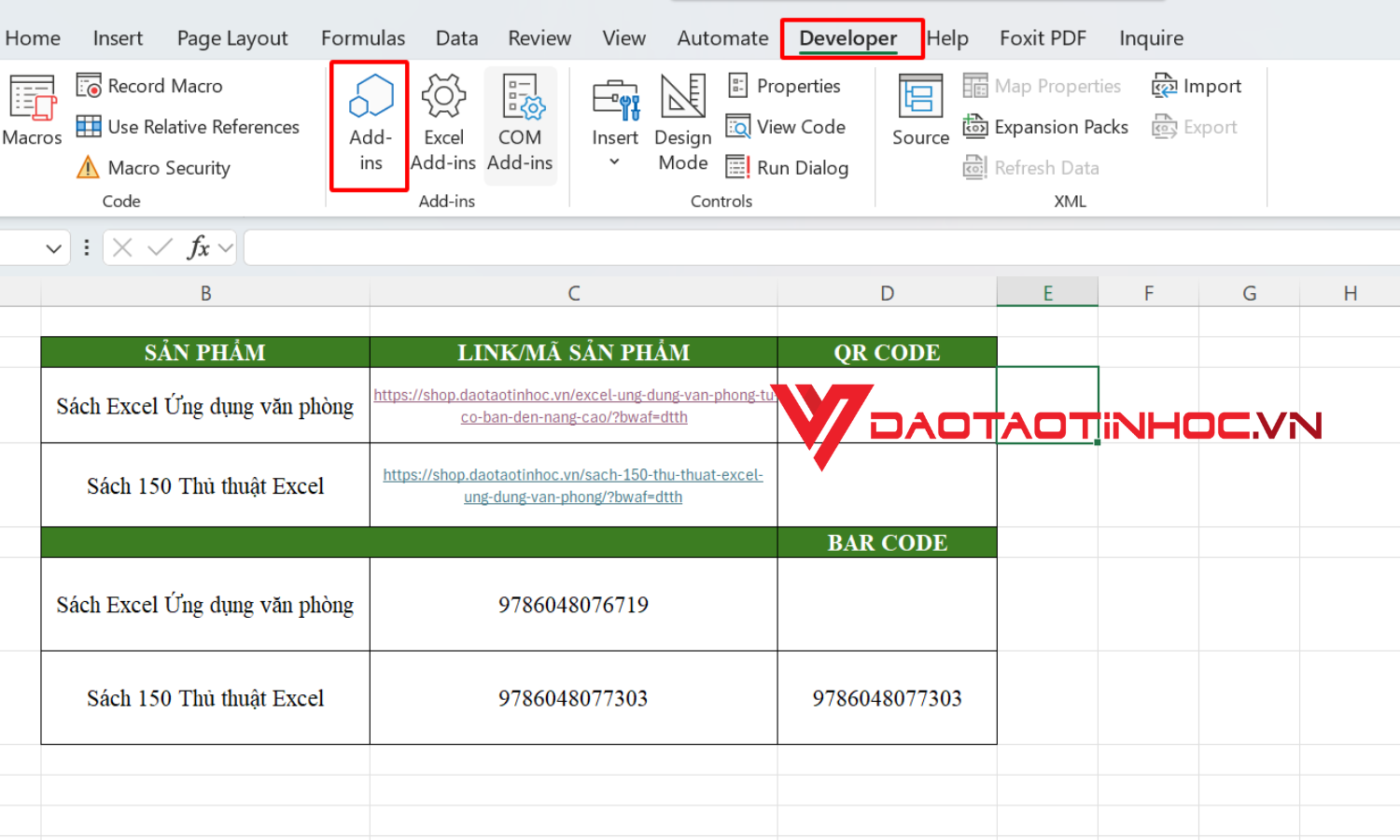
Mở tính năng Add-ins trong Excel
Bước 2: Khi hộp thoại hiện ra nhấp vào Office Store rồi tìm kiếm tiện ích có tên là QR4Office. Rồi tiếp tục bấm Add. Sau đó bấm Continue.
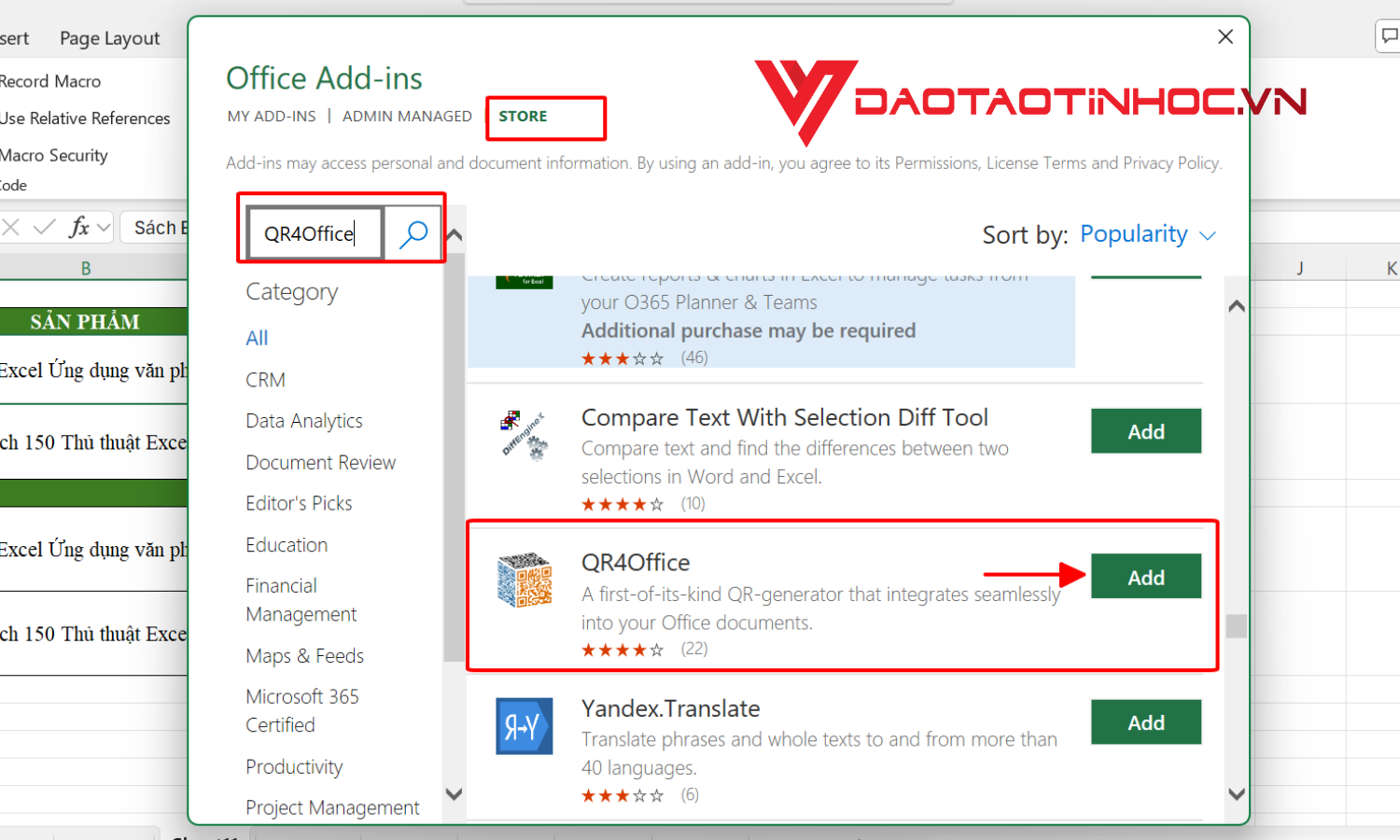
Tìm kiếm tiện ích QR4Office và nhấn thêm vào
Bước 3: Lúc này tính năng QR hiện ra, bạn chỉ cần dán link cần tạo mã vào ô, rồi chỉnh thông số phù hợp rồi nhấn Insert.
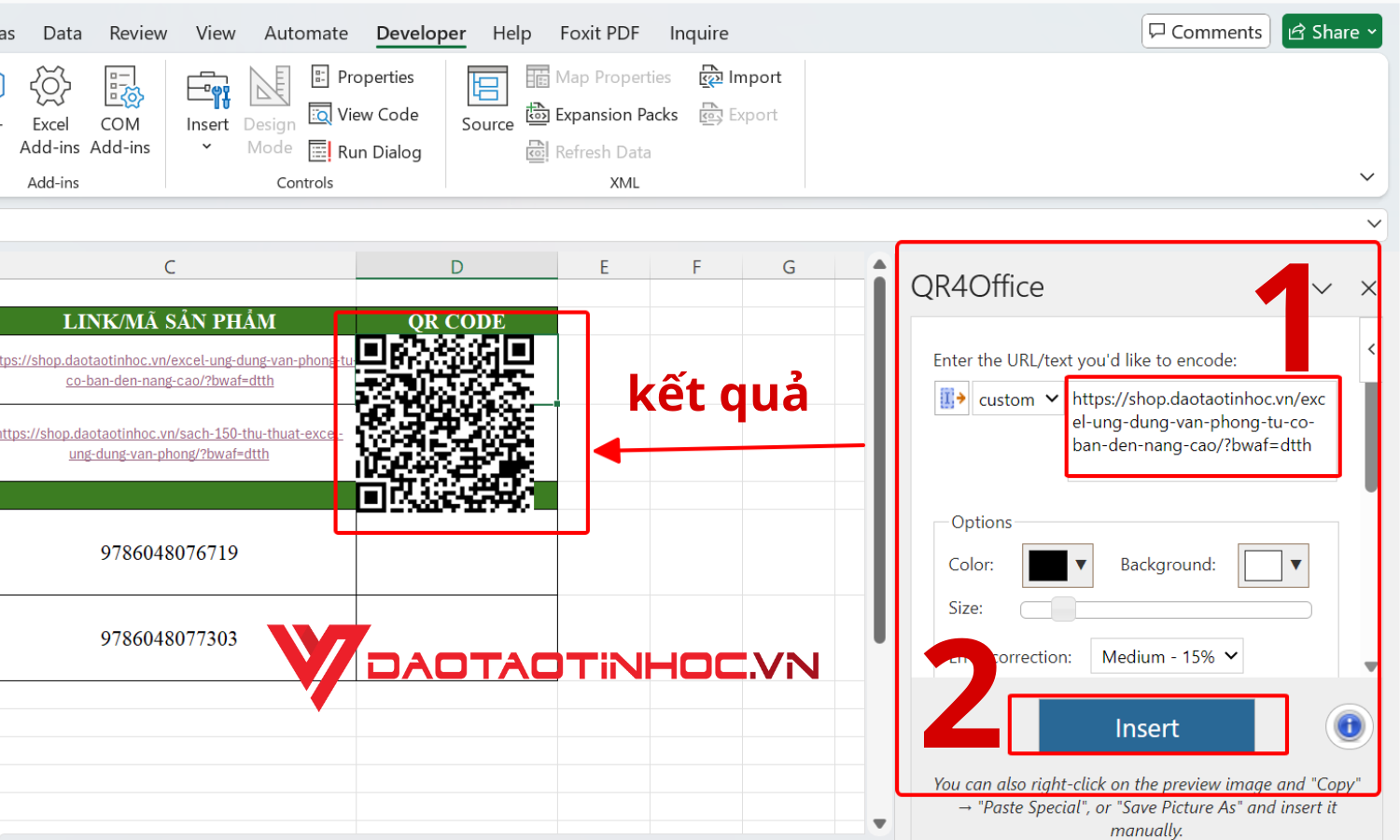
Dán link cần tạo mã và điều chỉnh những thông số phù hợp
Lúc này mã QR đã được tạo, bạn chỉ cần điều chỉnh kích thước phù hợp với nhu cầu của mình.
Kết luận
Việc biết cách tạo QR Code trong Excel không chỉ giúp bạn tối ưu hóa quy trình công việc mà còn nâng cao tính chuyên nghiệp trong các tài liệu văn phòng. Bằng cách sử dụng các phương pháp từ bài viết trên của Đào tạo tin học, bạn có thể dễ dàng tạo và chèn QR Code vào tài liệu của mình mà không gặp nhiều khó khăn.
Nội dung bạn có thể quan tâm: Cách sử dụng conditional formatting trong google sheet 2024












